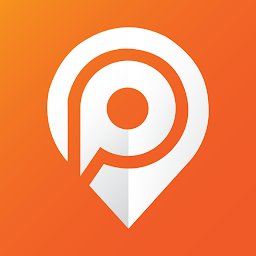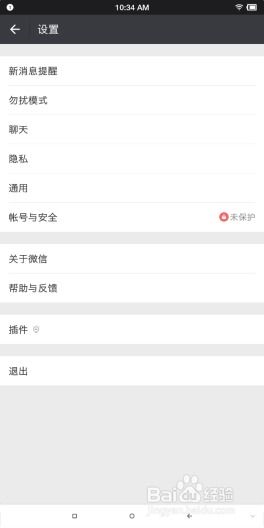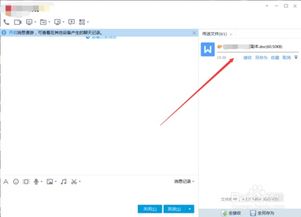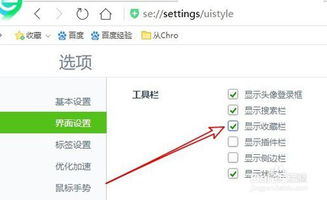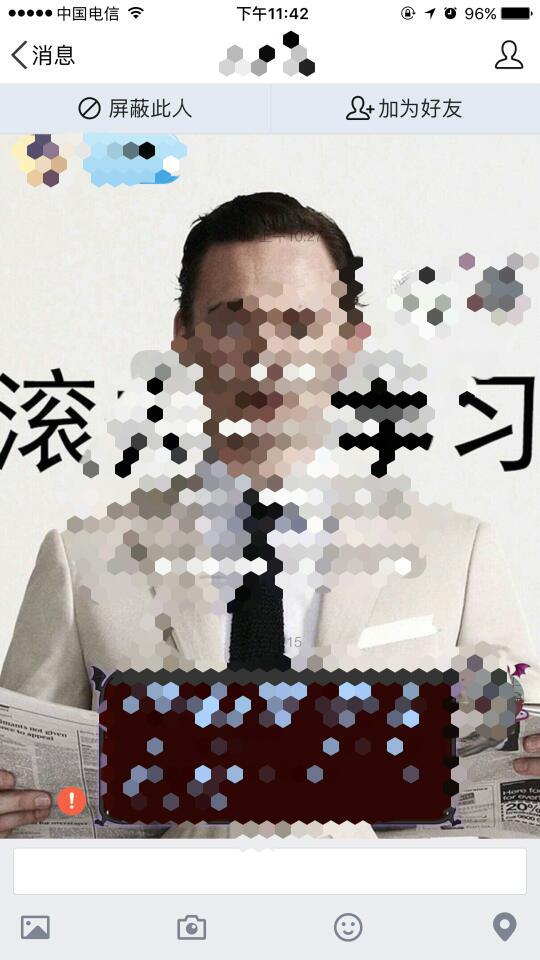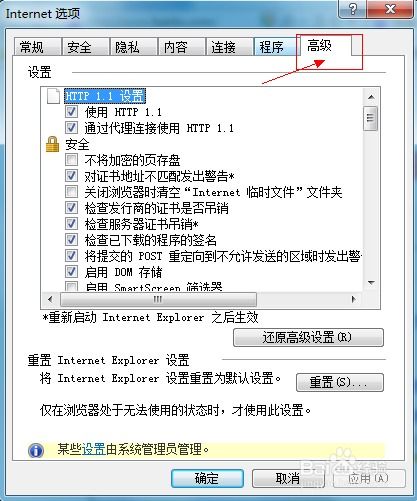QQ无法发送图片的解决方法
QQ作为一款广受欢迎的即时通讯软件,用户在使用过程中难免会遇到各种问题,其中之一便是图片发送失败。当您尝试通过QQ发送图片却未能成功时,可能会感到困惑和沮丧。本文将深入探讨QQ图片发送失败的可能原因,并提供一系列实用的解决方案,帮助您快速解决这一问题。

网络连接问题
网络不稳定或信号不佳是导致图片发送失败的常见原因之一。在发送图片时,您的设备需要稳定的网络连接支持。如果您的网络连接不稳定,或者信号较弱,那么图片可能无法成功上传或发送。

解决方案:

1. 检查网络连接:确保您的设备已连接到互联网。您可以尝试切换到其他网络环境,如从Wi-Fi切换到移动数据,或者重启路由器来改善网络连接。

2. 检查信号强度:如果您在室内或网络覆盖较差的地方,可以尝试移动到信号更强的区域。
QQ版本及设置问题
如果您的QQ版本过旧,或者某些设置不正确,也可能导致图片发送失败。旧版本的QQ可能存在已知的问题或漏洞,这些问题可能会影响图片的发送功能。
解决方案:
1. 更新QQ版本:前往应用商店或QQ官方网站,检查是否有可用的更新,并安装最新版本。
2. 检查QQ设置:确保QQ中的相关设置没有被误修改。例如,您可以检查图片的压缩、保存、转发等选项,确保它们符合您的需求。
手机或电脑存储及缓存问题
如果您的手机或电脑的存储空间不足,或者缓存数据过多,可能会影响图片的存储或读取,从而导致发送失败。
解决方案:
1. 清理存储空间:删除不需要的图片、文件或应用程序,释放存储空间。
2. 清理缓存:清理QQ的缓存数据,然后重新尝试发送图片。您可以在QQ的设置中找到清理缓存的选项。
图片格式及大小问题
QQ支持发送多种常见的图片格式,如JPEG、PNG等。如果图片格式不被支持,或者图片文件过大,可能会导致发送失败。
解决方案:
1. 检查图片格式:确保您发送的图片是QQ支持的格式。
2. 调整图片大小:使用图片编辑软件调整图片大小,以确保其符合QQ的发送要求。通常,QQ对图片的大小有一定的限制,您可以在发送前查看相关限制。
重启设备或QQ
有时,图片发送失败可能只是暂时的软件故障。重启您的设备或QQ可能有助于解决这个问题。
解决方案:
1. 重启设备:关闭您的手机或电脑,然后重新启动。
2. 重启QQ:关闭QQ应用程序,然后重新打开。
特定联系人或群组问题
如果您无法将图片发送给特定的联系人或群组,可能是因为对方的隐私设置或接收设置导致的问题。
解决方案:
1. 与对方沟通:确认对方是否允许接收图片,并检查其隐私设置。
2. 检查群组设置:如果您在群组中发送图片失败,可能是因为群组管理员设置了限制。您可以联系群组管理员,了解相关设置。
其他可能的原因及解决方案
除了以上提到的常见原因外,还有一些其他可能的原因也可能导致图片发送失败。
1. 防火墙或安全软件设置:有时,防火墙或安全软件可能会阻止QQ的某些功能,包括图片发送。您可以尝试暂时禁用这些软件,然后重新尝试发送图片。
2. 设备系统问题:如果您的设备系统版本过旧或存在其他问题,可能会影响QQ的正常运行。您可以尝试更新设备系统或恢复出厂设置(在备份重要数据后)。
3. QQ个人文件夹问题:QQ的个人文件夹中存储了用户的聊天记录、图片等文件。如果文件夹中的图片过多或过大,或者文件夹的空间不足,可能会影响图片的发送。您可以尝试清理QQ的个人文件夹,删除不需要的图片或文件。
寻求专业帮助
如果您尝试了以上所有方法仍然无法解决问题,那么可能是更复杂的软件或硬件问题。此时,您可以考虑寻求专业帮助。
1. 联系QQ客服:您可以通过QQ的官方网站或客户端找到客服联系方式,向客服人员描述您的问题,并寻求帮助。
2. 在相关论坛或社区寻求帮助:您可以访问QQ的官方论坛或相关社区,与其他用户交流并寻求帮助。在这些平台上,您可能会找到其他用户提供的解决方案或建议。
总结
QQ图片发送失败可能由多种原因导致,包括网络连接问题、QQ版本及设置问题、手机或电脑存储及缓存问题、图片格式及大小问题、特定联系人或群组问题以及其他可能的原因。为了解决这个问题,您可以尝试更新QQ版本、检查网络连接和设置、清理存储空间和缓存、调整图片格式和大小、重启设备或QQ等方法。如果问题仍然存在,您可以考虑联系QQ客服或在相关论坛或社区寻求帮助。通过合理的排查和解决方案,您应该能够解决大部分QQ图片发送失败的问题。
- 上一篇: 王者荣耀扭蛋机活动入口在哪?速来揭秘,惊喜奖励等你拿!
- 下一篇: 如何查询中国工商银行账户余额?
-
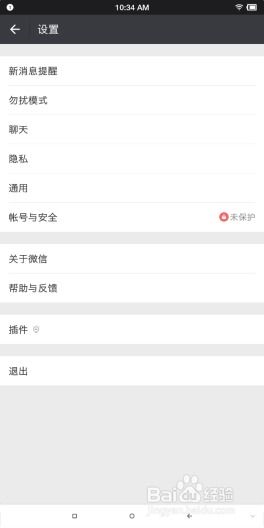 微信图片发送失败?快来试试这些解决方法!资讯攻略12-07
微信图片发送失败?快来试试这些解决方法!资讯攻略12-07 -
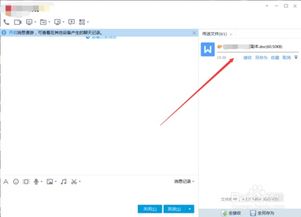 如何轻松通过QQ发送离线文件?资讯攻略11-26
如何轻松通过QQ发送离线文件?资讯攻略11-26 -
 Windows中图片无法显示的解决方法资讯攻略11-26
Windows中图片无法显示的解决方法资讯攻略11-26 -
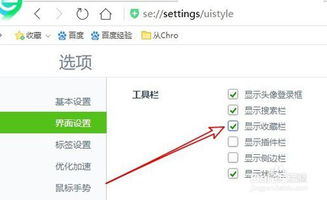 360浏览器无法显示图片的解决方法资讯攻略11-09
360浏览器无法显示图片的解决方法资讯攻略11-09 -
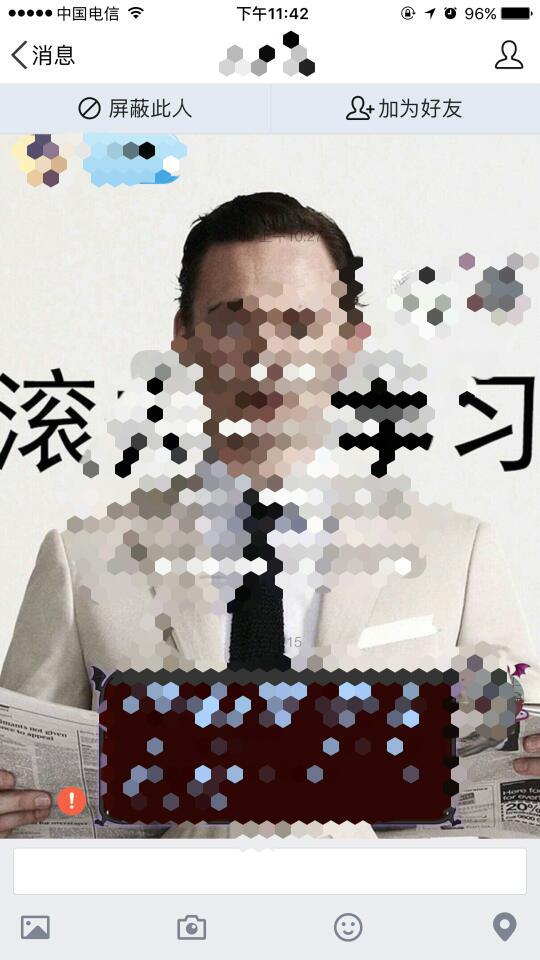 QQ临时会话惊现红色感叹号:消息发送失败背后的秘密?资讯攻略12-04
QQ临时会话惊现红色感叹号:消息发送失败背后的秘密?资讯攻略12-04 -
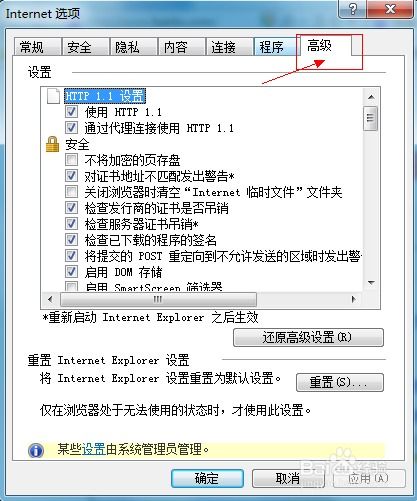 淘宝网图片无法显示的解决方法与技巧资讯攻略11-16
淘宝网图片无法显示的解决方法与技巧资讯攻略11-16